URLをクリップボードにコピーしました
シェア用URL:https://faq2.epson.jp/web/Detail.aspx?id=32344
| |
最終更新日 2012/04/24 |
FAQ番号:32344 |

|
用紙カット方法切替<ハードウェア設定>
|
|
用紙カットをパーシャルカット(1点残し)、フルカット(完全切り離し)の何れかに変更したい。
|

|
-
-
TM-U220(A/B タイプ) では、オートカッターをパーシャルカット(1点残し)とフルカット(完全切り離し)のいずれかに変更することができます。
オートカッターの設定(カット方法変更)は、以下のようにおこないます。 
- ソフトウェアからパーシャルカット/フルカットの設定を切り換える事はできません。
- カット形態 ( パーシャルカット/ フルカット) の設定は、プリンタを使用する前に行ってください。
使用開始後にカット形態を変更した場合、カッター刃の磨耗度の違いにより、カット不良が起きる場合があります。 - TM-U220(A/B タイプ) にて、オートカッターを無効にするには、メモリースイッチ(MSW2-2)の設定を変更してください。
メモリースイッチの設定方法は詳細取扱説明書を参照してください。
詳細取扱説明書は こちら からダウンロードできます。 - 水平設置でフルカットを行う場合、必ずカットした紙を取り除いた後に、次のカットを行ってください。
カット済みの紙を複数枚、紙出口に残さないでください。
カットした紙が紙経路内に落ち込み、二重カット、紙ジャム、カッターエラー等の原因になります。
カット方法変更- 電源が入っていないことを確認します。
- ロール紙カバーを開けます。
- シャフトをフレームの内側から押して外し、3箇所のフックを外します。
シャフトを押し出す時は、ピンセット等の先の細いもので押してください。

- 下図のように 2本のネジをゆるめます。

- カッターユニットの上部を手前に持ち上げ、ダボから外します。

- パーシャルカット(デフォルト)に設定する場合、下図のようにダボを右側に合わせます。
フルカットに設定する場合、下図のようにダボを左側に合わせます。
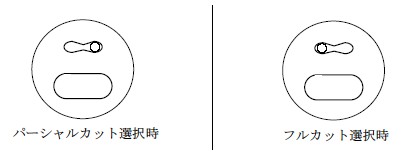
- 手順 4でゆるめた 2つのネジを締めます。
- ロール紙カバーを再度取り付け、手順 3で取り外した軸を取り付けます。
- ロール紙をセットします。
- セルフテストを実行し、カッター動作を確認します。
カッターユニットの設定完了です。 |